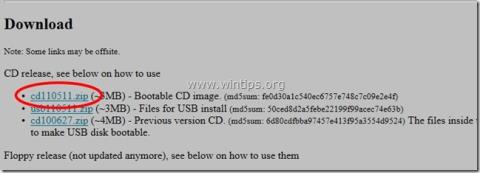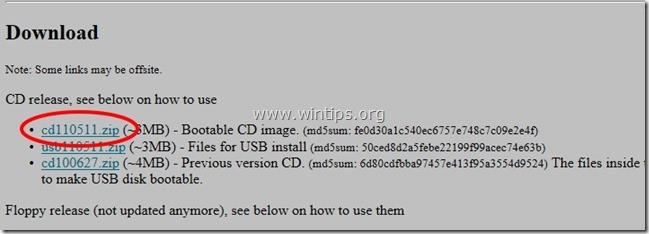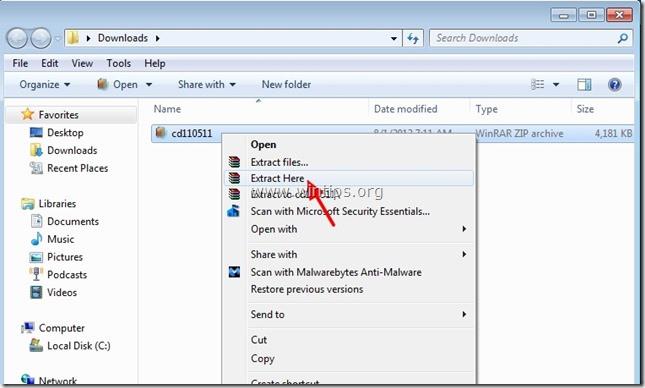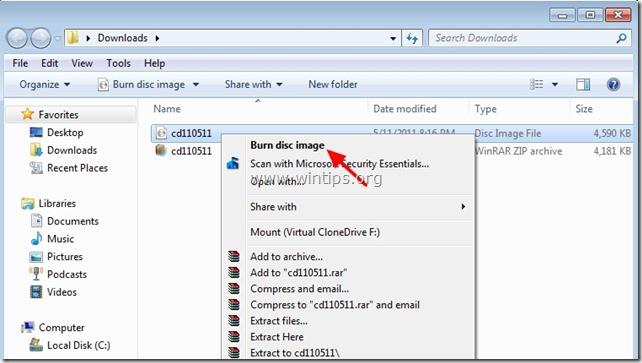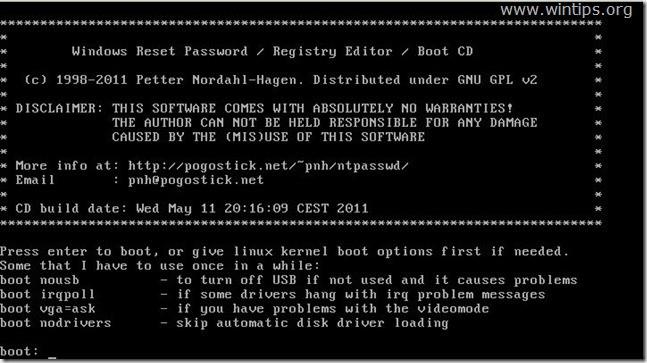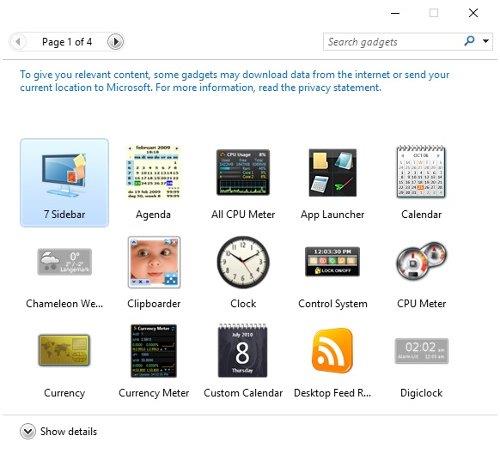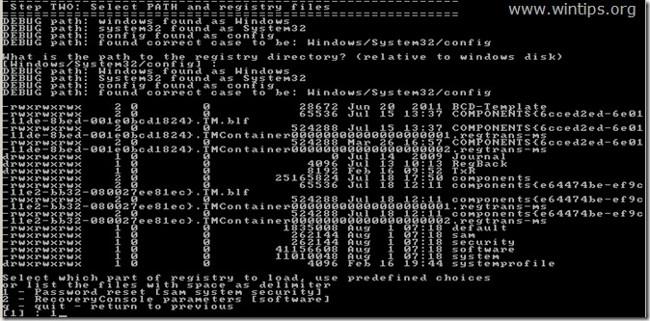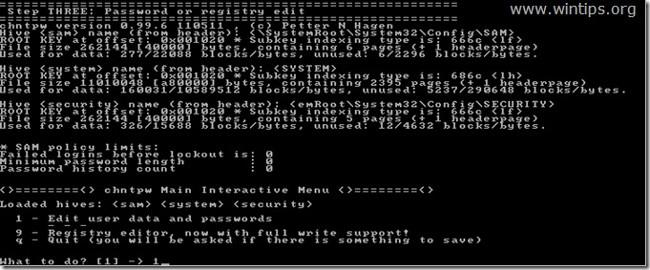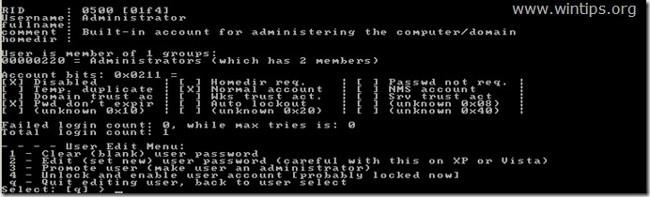I den tidigare artikeln visade Wiki.SpaceDesktop dig hur du aktiverar ett dolt administratörskonto på Windows operativsystem med kommandotolken . I artikeln nedan kommer Wiki.SpaceDesktop att guida dig hur du aktiverar ditt administratörskonto eller återställer lösenordet för ditt administratörskonto med offlinemetoder.
om:
- Om du glömmer lösenordet för ditt administratörskonto.
- Aktivera dolt administratörskonto.
- Ge administratörsrättigheter till ditt konto (lägg till ditt konto i administratörsgruppen).
- Det gick inte att aktivera administratörskontot på Windows operativsystem.
Hur aktiverar man administratörskontot eller återställer administratörslösenordet, eller beviljar administratörsrättigheter till kontot?
Steg 1: Ladda ner offline Windows Password & Registry Editor (startdiskett) till din dator och installera
Ladda ner offline Windows Password & Registry Editor (startdiskett) till din dator och installera här.
Rulla ned för att hitta avsnittet Ladda ner och klicka sedan för att ladda ner filen med namnet "cd110511.zip" .
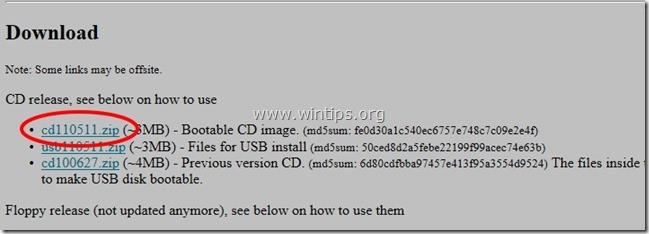
2. Efter att ha laddat ner filen cd110511.zip, extrahera filen .
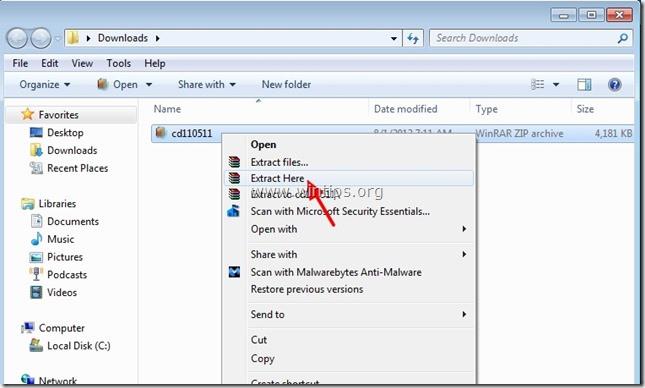
Steg 2: Bränn ISO-fil cd110511 till optisk skiva (optisk skiva)
1. Högerklicka på cd110511.iso , välj Bränn skivavbild för att bränna filen till en CD.
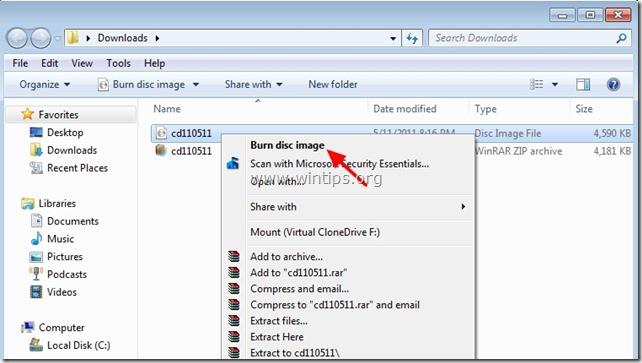
Steg 3: Arbeta med Offline Lösenord & Registerredigerare Boot CD
1. Sätt i Offline Lösenord & Registerredigerare Boot CD i CD-facket.
2. Starta datorn från Boot CD.
Notera :
Se till att CDROM-enheten är vald som den första startenheten i BIOS.
3. På den första skärmen trycker du på Enter för att fortsätta.
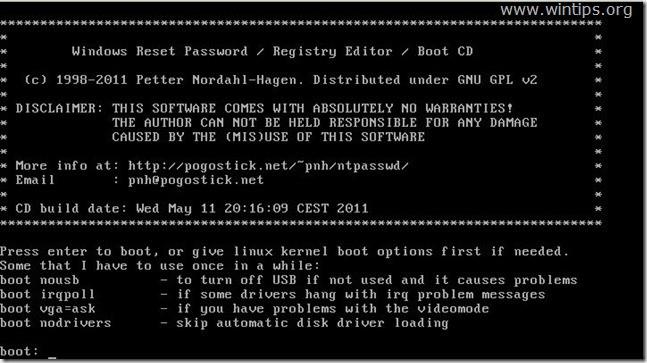
- Vid steg ETT väljer du partitionen (efter nummer) där Windows är installerat (t.ex. 2), och trycker sedan på Retur.
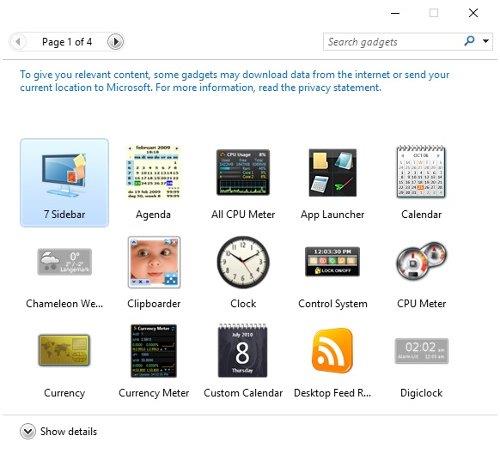
3a. I avsnittet Steg TVÅ måste du ange registersökvägen.

Lämna den upptäckta registersökvägen (C:\Windows\System32\Config) och tryck på Retur.
3b. I frågan Välj vilken del av registret som ska laddas anger du 1 (återställ lösenord) och trycker på Enter.
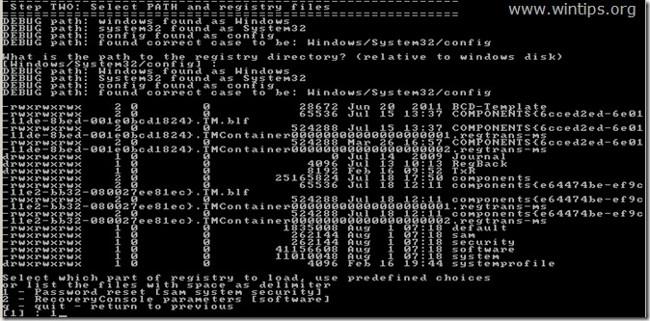
4. I avsnittet Steg TRE anger du 1 (redigera användardata och lösenord) och trycker på Enter.
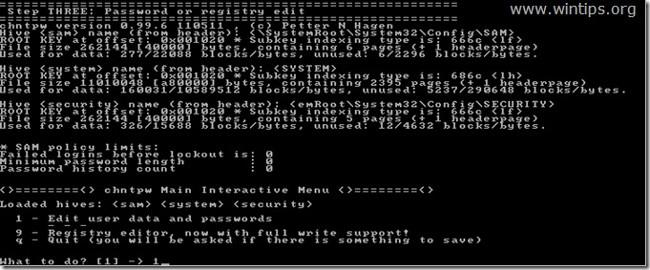
5. I nästa fönster kommer du att se en lista över alla konton på din dator. Ange namnet på det användarkonto du vill ändra (till exempel administratör) och tryck på Enter .

6. I nästa fönster, var uppmärksam och läs noggrant de tillgängliga alternativen och ange det exakta antalet enligt det operativsystem du vill göra ändringar i och tryck på Enter .
Redigera användarmeny - Tillgängliga alternativ:
Ange 1 : Om du vill ta bort (ställ tomt) det valda användarkontots lösenord.
Ange 2 : Om du vill ställa in ett nytt lösenord för det konto du väljer.
Ange 3 : Om du vill meddela valet av konton som ska läggas till i administratörsgruppen.
Ange 4 : Om du vill aktivera det valda kontot eller dölja administratörskontot.
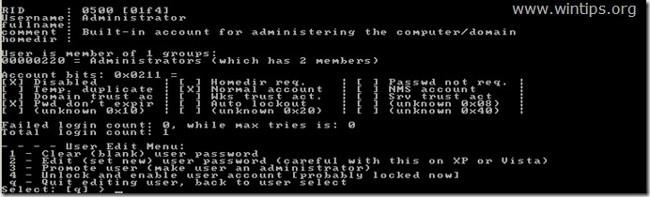
7. När processen är klar anger du "!" (Skift + 1) och tryck sedan på Enter för att avsluta redigeringen av det valda användarkontot.

8. I nästa fönster, skriv "q" för att avsluta verktyget för redigering av offlinelösenord.
9. I frågan Om att skriva tillbaka fil(er) anger du Y (ja) och trycker på Enter.

10. Anta att om processen misslyckas och du vill göra det igen, skriv "n" och tryck sedan på Enter .
11. Tryck på tangentkombinationen Ctrl + Alt + Del för att starta om datorn.
- Ta bort Boot CD-enheten från CD/DVD-facket på din dator och starta från Windows.
Från och med nu kommer du att se administratörskontot listat på inloggningsskärmen.
Anmärkning till Windows 8-användare:
Om du inte ser administratörskontot på inloggningsskärmen för att logga in på Windows klickar du på ditt kontonamn i det övre högra hörnet. En ny meny visas på skärmen, där du väljer Logga ut för att logga ut från ditt nuvarande användarkonto och logga in på administratörskontot, eller klicka på Administratör för att byta konto.

Se några fler artiklar nedan:
Lycka till!